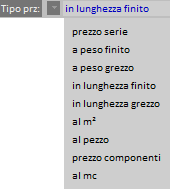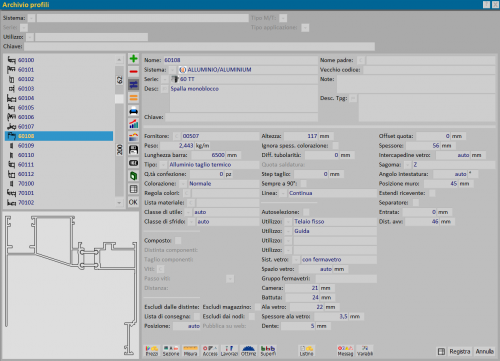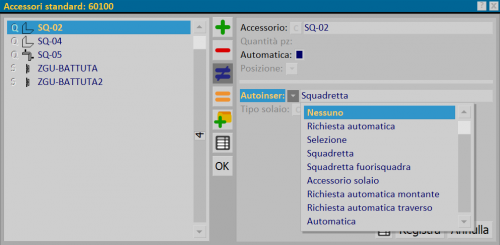Come creare un profilo
Da Opera Wiki.
(→Come abbinare gli accessori al profilo nell'archivio accessori) |
(→Come abbinare gli accessori al profilo) |
||
| (8 revisioni intermedie non mostrate.) | |||
| Riga 36: | Riga 36: | ||
{{BR}} | {{BR}} | ||
| - | == Come abbinare gli accessori al profilo | + | == Come abbinare gli accessori al profilo == |
| - | Portatevi sul menu Archivi e cliccate sul sottomenù Profili: | + | *Portatevi sul menu '''Archivi''' e cliccate sul sottomenù '''Profili''': |
| - | + | {{NB| | |
| + | *L'inserimento automatico degli accessori è attivo anche per i profili inseriti nel quadro MTI. | ||
| + | *Gli accessori inseriti manualmente vengono eliminati se questi sono anche inseriti con automatismo nel profilo}} | ||
[[File:finestraarchivioprofili.png|thumb|500 px|L'archivio profili]] | [[File:finestraarchivioprofili.png|thumb|500 px|L'archivio profili]] | ||
| - | + | {{BR}} | |
| - | Scegliete il pulsante [[File:modifica.png]] per iniziare e, di seguito, sul pulsante [[File:tastoaccessori.png]]; si aprirà il quadro [[Accessori standard profilo|Accessori Standard]]: | + | *Scegliete il pulsante [[File:modifica.png]] per iniziare e, di seguito, sul pulsante [[File:tastoaccessori.png]]; si aprirà il quadro [[Accessori standard profilo|Accessori Standard]]: |
[[File:finestraaccessoristandard.png|thumb|500px]] | [[File:finestraaccessoristandard.png|thumb|500px]] | ||
| - | Selezionate il pulsante [[File:+.png]] per iniziare e il pulsante [[File:tastoc.png]] per aprire il quadro Utilizzo accessorio: | + | {{BR}} |
| - | [[Image:utilizzoaccessorio.png|thumb| | + | *Selezionate il pulsante [[File:+.png]] per iniziare e il pulsante [[File:tastoc.png]] per aprire il quadro '''Utilizzo accessorio''': |
| + | [[Image:utilizzoaccessorio.png|thumb|300px]] | ||
| + | {{BR}} | ||
Selezionate l'utilizzo che vi interessa e nel quadro successivo confermate la scelta con il pulsante [[File:tastook.png ]] | Selezionate l'utilizzo che vi interessa e nel quadro successivo confermate la scelta con il pulsante [[File:tastook.png ]] | ||
{{BR}} | {{BR}} | ||
| - | |||
| - | |||
Il programma ora provvederà ad abbinare l’accessorio al profilo. | Il programma ora provvederà ad abbinare l’accessorio al profilo. | ||
| - | Determinate ora la quantità (che può essere anche automatica) e le modalità di inserimento. | + | *Determinate ora la quantità (che può essere anche automatica) e le modalità di inserimento. |
| + | {{NB|Per la tabella di determinazione automatica delle quantità vedere l’[[Appendice II: Spiegazione dei dati tecnici degli accessori in base agli utilizzi]].}} | ||
L’accessorio ora è abbinato al profilo, cliccate sui tasti [[File:tastoregistra.png]] e [[File:tastook.png]] per tornare alla barra dei menù di Opera. | L’accessorio ora è abbinato al profilo, cliccate sui tasti [[File:tastoregistra.png]] e [[File:tastook.png]] per tornare alla barra dei menù di Opera. | ||
| + | |||
{{BR}} | {{BR}} | ||
Versione corrente delle 14:55, 11 feb 2025
Indice |
- Fare clic sul pulsante
 per iniziare.
per iniziare.
- Digitate il Nome in codice del profilo.
- Premere il tasto
 per impostare il Sistema e la Serie. (N.B.: la voce relativa alla serie si attiva solo dopo aver selezionato il sistema
per impostare il Sistema e la Serie. (N.B.: la voce relativa alla serie si attiva solo dopo aver selezionato il sistema
- Digitate la descrizione del profilo nel relativo campo (Desc.:).
- Inserite nei relativi campi i valori inerenti alle caratteristiche del profilo. Vedere anche Archivio Profili
Il nuovo profilo è stato creato, ora se volete impostare i Prezzi, abbinare gli Accessori, o impostare le Lavorazioni per il calcolo delle centine, dovete prima registrare il profilo premendo ![]() .
.
L’unica operazione che Opera consente di fare, senza averla prima registrata, è la gestione della Sezione del profilo.
Come impostare i prezzi dei profili
Selezionate il pulsante ![]() e, nel quadro successivo, il pulsante
e, nel quadro successivo, il pulsante ![]() . Si aprirà il quadro Prezzi profili:
. Si aprirà il quadro Prezzi profili:
Cliccate sul pulsante ![]() e scegliete la colorazione e la finitura.Se gestite i prezzi in base alle finiture, ricordate che non è necessario inserire anche la colorazione così come spiegato alla sezione e al capitolo relativo in questo manuale; viceversa se gestite i prezzi in base alle colorazioni non legate ad una finitura, non è necessario inserire la finitura.
Selezionate Tipo prz per scegliere il tipo di prezzo (nell’esempio su riportato, nella casella Tipo prz viene riportato in lunghezza finito; ma l’operatore ha una vasta gamma di scelta:
e scegliete la colorazione e la finitura.Se gestite i prezzi in base alle finiture, ricordate che non è necessario inserire anche la colorazione così come spiegato alla sezione e al capitolo relativo in questo manuale; viceversa se gestite i prezzi in base alle colorazioni non legate ad una finitura, non è necessario inserire la finitura.
Selezionate Tipo prz per scegliere il tipo di prezzo (nell’esempio su riportato, nella casella Tipo prz viene riportato in lunghezza finito; ma l’operatore ha una vasta gamma di scelta:
Ora potete registrare premendo su ![]() .
Se volete inserire altri prezzi relativi ad altre colorazioni o finiture ripetete l’operazione, in caso contrario premete
.
Se volete inserire altri prezzi relativi ad altre colorazioni o finiture ripetete l’operazione, in caso contrario premete ![]() per uscire dal quadro.
per uscire dal quadro.
Continuate a premere i pulsanti ![]() e
e ![]() per tornare all'Archivio profili.
per tornare all'Archivio profili.
Come abbinare gli accessori al profilo
- Portatevi sul menu Archivi e cliccate sul sottomenù Profili:
- L'inserimento automatico degli accessori è attivo anche per i profili inseriti nel quadro MTI.
- Gli accessori inseriti manualmente vengono eliminati se questi sono anche inseriti con automatismo nel profilo
- Scegliete il pulsante
 per iniziare e, di seguito, sul pulsante
per iniziare e, di seguito, sul pulsante  ; si aprirà il quadro Accessori Standard:
; si aprirà il quadro Accessori Standard:
Selezionate l'utilizzo che vi interessa e nel quadro successivo confermate la scelta con il pulsante ![]()
Il programma ora provvederà ad abbinare l’accessorio al profilo.
- Determinate ora la quantità (che può essere anche automatica) e le modalità di inserimento.
L’accessorio ora è abbinato al profilo, cliccate sui tasti ![]() e
e ![]() per tornare alla barra dei menù di Opera.
per tornare alla barra dei menù di Opera.